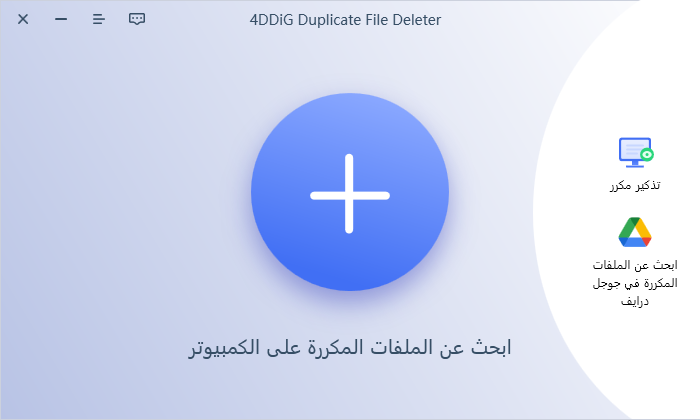【18 اختيارًا】 استعراض مشاكل macOS 14 Sonoma وحلولها
macOS 14 Sonoma هو أحدث إصدار من macOS وهو خلفٌ ل macOS 13 Venture. أعلنت Apple عن macOS Sonoma في مؤتمر WWDC 2023 الذي عقدته في يونيو 2023. من المقرر أن يكون الإصدار الرسمي في خريف 2023، وحاليًا يمكن الحصول على نسخة macOS Sonoma beta4 كنسخة تجريبية.
ومع ذلك، يجب أن تكون حذرًا عند استخدام macOS Sonoma حيث إنها في الوقت الحالي نسخة قيد التطوير. إذا كنت من محبي Apple المتحمسين لتجربة أحدث الميزات، فإن العديد منكم قد جربوها بالفعل، أليس كذلك؟
أحدث مشاكل macOS Sonoma 14.2
أحدث مشكلة: مشكلة تسرب الذاكرة في Finder
أبلغ بعض المستخدمين الذين قاموا بتحديث إلى أحدث إصدار من macOS Sonoma 14.2 عن حدوث تسرب للذاكرة عند استخدام "عرض الأيقونات" أو "عرض المعرض" في Finder. يمكن أن تؤدي العمليات الاتية إلى تسرب الذاكرة في كلتا العرضين:
- عند استخدام "عرض الأيقونات": التمرير عبر أيقونات مكبرة
- عند استخدام "عرض المعرض": تحديد مصغرات لعدة ملفات
تسرب الذاكرة يشير إلى الحالة التي يستمر فيها عمل عملية معينة أو تطبيق لفترة طويلة في الخلفية نتيجة لخلل يستهلك كمية غير طبيعية من الذاكرة أو الرام.
في هذه الحالة، يجب إغلاق التطبيق. عند حدوث هاتين المشكلتين معًا، يصبح Finder بطيئًا للغاية ويمكن أن يتجمد macOS. لذا، فإن تنظيف التطبيقات بشكل دوري يعتبر أمرًا مهمًا للغاية.
ملخص مشاكل macOS Sonoma الشائعة: 17 مشكلة
المشكلة الأولى: شاشة macOS Sonoma تصبح فجأة سوداء
في حالة تغيير الشاشة إلى اللون الأسود بعد تثبيت macOS، قد تكون المشكلة في العرض. قم بالتحقق مما إذا كان هناك مشكلة في العرض، وفي حالة عدم وجود مشكلة، جرب إعادة تشغيل macOS Sonoma من خلال وضع الاسترداد وإعادة تثبيتها.
المشكلة الثانية: عدم الاتصال بتقنية Bluetooth أو Wi-Fi في macOS Sonoma
إذا كانت تقنيات Bluetooth أو Wi-Fi غير متصلة، جرب إيقاف تشغيلها من الإعدادات ثم تشغيلها مرة أخرى. في حالة نسيان macOS لكلمة مرور اتصال Wi-Fi، قم بالنقر على الاتصال بشبكة Wi-Fi وإعادة إدخال كلمة المرور. يمكن أن يكون هناك فرصة للاتصال عبر شبكة Wi-Fi أخرى، لذا جرب ذلك أيضًا.
المشكلة الثالثة: بطء في أداء macOS بعد ترقية macOS Sonoma
إذا كانت ترقية إلى Sonoma ناجحة، وكان أداء macOS بطيئًا بعد ذلك، تحقق من توافر مساحة كافية في النظام.
استخدام Tenorshare Cleamio لتنظيف الملفات
Tenorshare Cleamio يمكنه الكشف بسرعة عن الملفات المكررة والملفات الكبيرة وحذفها. يمكنك تحسين أداء النظام الكلي من خلال زيادة مساحة القرص، وليس فقط خلال الترقية إلى Sonoma.
تحميل آمن
تحميل آمن
-
قم بتثبيت وتشغيل Tenorshare Cleamio. اختر **"الملفات المكررة"** ثم حدد المجلد الذي تريد فحصه أو اسحب وأسقط المجلد لبدء الفحص.
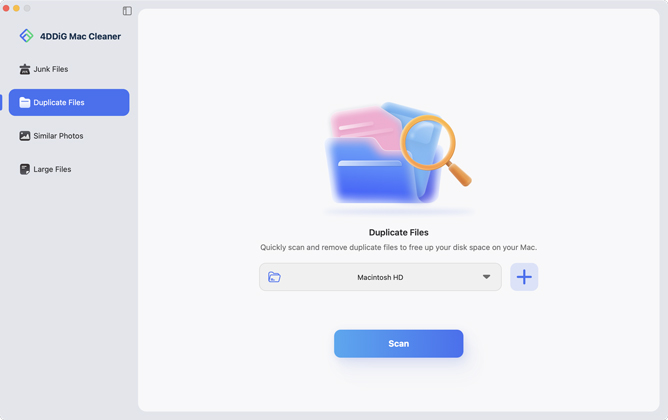
-
أضغط على "الإعدادات" في أعلى اليسار وقم بتكوين وضع الفحص الذي تحتاجه. بعد الانتهاء من التكوين، أضغط على "فحص الملفات المكررة" لبدء فحص المجلد المحدد.
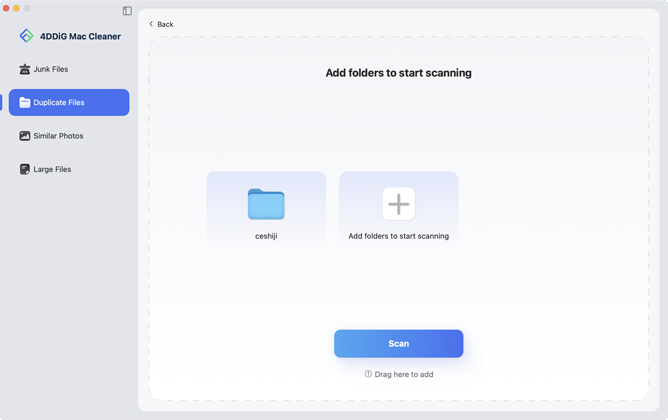
-
عند اكتمال الفحص، ستظهر الملفات المكررة على الشاشة، ويمكنك معاينة محتوى الملف على الجانب الأيمن وتحديد ما إذا كانت غير مرغوبة.
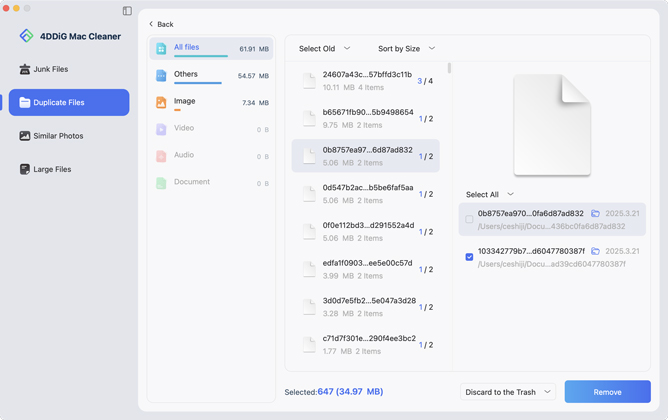
-
بمجرد تحديد الملفات الغير مرغوب فيها، أضغط على "حذف".
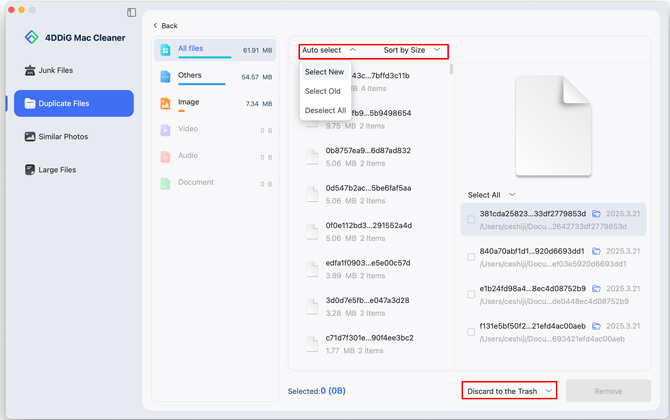
المشكلة الرابعة: عدم استجابة Touch ID في macOS Sonoma
تحقق أولاً من نظافة وجفاف الإصبع والمستشعر. إذا استمرت المشكلة، قد يكون تمت إعادة تعيين معلومات Touch ID مع الترقية، لذا جرب إعادة تسجيل وتكوين Touch ID مرة أخرى.
المشكلة الخامسة: استهلاك الخلفية في macOS Sonoma يؤدي إلى استهلاك زائد للمعالج
في حالة استهلاك خلفية الشاشة للمعالج بشكل زائد، جرب تغيير الخلفية أو إيقاف استخدام العمليات غير الضرورية.
المشكلة السادسة: عدم القدرة على تنزيل macOS Sonoma
إذا كان التنزيل غير ممكن، قم بالتحقق أولاً من توافر مساحة كافية على النظام. إذا كانت هناك مساحة كافية، تحقق من توفر خوادم Apple للتنزيل.
المشكلة السابعة: عدم القدرة على تثبيت macOS Sonoma
إذا لم يكن التثبيت ممكنًا، تحقق مرة أخرى من توافر مساحة كافية على النظام. قد تكون هناك حاجة إلى مساحة إضافية لتثبيت ونشر ملفات الترقية إلى Sonoma.
المشكلة الثامنة: عدم عمل Spotlight في macOS Sonoma
قم أولاً بإعادة تشغيل عملية Spotlight. ثم، قم بإعادة بناء فهرس Spotlight. بعد القيام بذلك، جرب إعادة تشغيل macOS بأكملها.
المشكلة التاسعة: مشاكل في إعداد macOS Sonoma
إذا فشلت عملية الإعداد، تحقق أولاً من توافق نموذج Mac الخاص بك مع Sonoma. يجب أن تجد معلومات حول الطرازات المتوافقة مع Sonoma على موقع Apple.
المشكلة العاشرة: مشكلات في بطارية macOS Sonoma
إذا كنت تلاحظ استهلاكًا غير طبيعي للبطارية بعد الترقية، قد يكون إعداد الطاقة قد تمت إعادة تعيينه. قم بتفعيل "وضع الطاقة المنخفض" لتحسين الأداء.
الالمشكلة الحادية عشر: مشاكل في ويدجت macOS Sonoma
لحل هذه المشكلة، جرب إزالة الويدجت وإعادة إضافتها. إذا لم يتم حل المشكلة، قم بإعادة تشغيل Mac.
المشكلة الثانية عشر: عدم القدرة على إدخال اللغة اليابانية في macOS Sonoma
اختر "تفضيلات النظام..." من قائمة Apple في شريط القوائم. اختر "لوحة المفاتيح" من تفضيلات النظام. اختر علامة تبويب "مصدر الإدخال" في إعدادات لوحة المفاتيح وتحقق مما إذا كانت "اليابانية" موجودة، وتحقق مما إذا كانت "هيراغانا" محددة.
المشكلة الثالثة عشر: عدم تشغيل التطبيقات أو تعطلها في macOS Sonoma
على الرغم من أن العديد من التطبيقات يجب أن تعمل على Sonoma، قد يتعين تحديث التطبيقات أو توفير تحديث لحل المشكلة.
المشكلة الرابعة عشر: مشاكل في شاشة العرض الخارجية في macOS Sonoma
تتنوع مشاكل شاشة العرض الخارجية في macOS Sonoma، مثل:
- اعتراف MacBook Pro بشاشة واحدة فقط
- إعداد معدل التحديث على 60 هرتز
- عدم اعتراف MacBook Pro بالاتصال عبر HDMI
تحقق أولاً من الاتصال وتأكيد تشغيل شاشة العرض. ثم، تحقق من إعدادات مصدر الإدخال والدقة. قم أيضاً بإعادة تشغيل شاشة العرض أو macOS. بالإضافة إلى ذلك، يمكن أن يكون إعادة تعيين إعدادات العرض من خلال تفضيلات النظام أو تثبيت أحدث تحديث لنظام macOS مفيداً.
المشكلة الخامسة عشر: مشاكل في كاميرا macOS Sonoma
تم الإبلاغ عن مشاكل ذات صلة بالكاميرا في macOS Sonoma، تشمل هذه المشاكل عدم تشغيل الكاميرا، قضايا الخصوصية والأمان للكاميرا، وإعادة تشغيل عمليات الكاميرا ذات الصلة. بالإضافة إلى ذلك، يوجد تقرير في ملاحظات الإصدار الرسمية لـ macOS Sonoma يشير إلى وجود مشكلات حتى عندما لا تكون الكاميرا متجهة في اتجاه معين.
قد تكون الخطوات التالية مفيدة للتعامل مع هذه المشاكل:
إعادة تشغيل عمليات الكاميرا ذات الصلة.
التحقق من إعدادات الخصوصية والأمان للكاميرا.
علاوة على ذلك، يمكن أن يكون من المفيد التحقق من تجارب وحلول المستخدمين الآخرين في المنتديات مثل Apple Community لفهم المزيد حول مشاكل الكاميرا المتعلقة بـ macOS Sonoma.
المشكلة السادسة عشر: ضجيج مراوح macOS Sonoma مزعج
بعد الترقية إلى macOS Sonoma، واجه بعض المستخدمين مشكلة ضجيج مروحة زائدة أو استمرار دوران المروحة. تحدث هذه المشكلات بسبب احتياج macOS Sonoma لمزيد من الموارد من وحدة المعالجة المركزية (CPU) ووحدة معالجة الرسومات (GPU)، مما يؤدي إلى دوران أكثر تواترًا للمروحة وإصدار ضوضاء كبيرة. يمكنك تحسين الأداء عبر التدابير التالية:
قم بتشغيل "وضع الطاقة المنخفضة"، أو استخدام Tenorshare Cleamio لتنظيف الملفات الغير ضرورية في الكمبيوتر وتحسين الذاكرة، مما يساعد في تحسين مشكلة الضوضاء الزائدة للمروحة.
المشكلة السابعة عشر: الرجوع من macOS Sonoma إلى macOS Ventura
حتى الآن، تم التطرق إلى مشكلات شائعة لمستخدمين قاموا بترقية إلى macOS Sonoma. في حالة عدم نجاح الحلول العادية، يُفضل في بعض الأحيان الرجوع إلى نسخة أكثر استقرارًا من macOS Ventura. يكون الأمر صعبًا في بداية إصدار نظام التشغيل الجديد حيث يكون من الصعب ضمان الاستقرار. لذلك، يُفضل في حالة عدم نجاح الحلول العادية محاولة الرجوع إلى macOS Ventura.
الختام
قد قدمنا في هذا المقال شرحًا حول المشكلات وحلولها عند تثبيت الإصدار التجريبي الأحدث لنظام التشغيل macOS وهو Sonoma. وبشكل عام، نوصي بشدة بأخذ نسخة احتياطية باستخدام خاصية TimeMachine قبل تنفيذ عملية الترقية حتى يمكنك العودة إلى الإصدار السابق من macOS في حالة فشل عملية الترقية.
علاوة على ذلك، يمكن أن يكون النقص في مساحة النظام في كثير من الحالات سببًا للمشكلات، لذا نوصي باستخدام Tenorshare Cleamio الذي قدمناه لزيادة مساحة القرص الصلب الخاص بالنظام.
تحميل آمن
تحميل آمن
ربما يعجبك أيضا
- الصفحة الرئيسية >>
- إزالة الملفات المكررة >>
- 【18 اختيارًا】 استعراض مشاكل macOS 14 Sonoma وحلولها